すんなりわかる!スカパーを録画する方法徹底解説
ライブスポーツ、国内ドラマ、海外ドラマ、映画、アニメなど、多彩な番組を楽しめる「スカパー」は、最新作から懐かしの名作まで幅広く配信されており、日本国内でも非常に人気の高い動画配信サービスです。
お気に入りのスカパー番組をスマホやタブレットに保存して、オフラインで視聴したいと思ったことはありませんか?そんな時に便利なのが、スカパーの動画を録画する方法です。
この記事では、テレビ、パソコン、スマホなどデバイスに分けて、誰でも簡単にできるスカパーの録画方法をわかりやすくご紹介します。

パソコンでスカパーを録画する方法
パソコンでスカパーサイト中の番組を録画したいなら、専門的な録画ソフトが不可欠です。ここでは、Aiseesoft スクリーンレコーダーという高機能な高画質でスカパーを録画できるソフトをおすすめします。
録画範囲(全画面、特定の画面)を設定でき、音声(システム音、マイク音)を自由に選択でき、出力形式も指定できるので、お好みに応じてスカパーオンデマンド動画を録画して保存できます。
スカパーを録画するほか、 WOWOWやニコニコ、TikTok、YouTubeを録画することなどもできます。動画サイトのほか、LINE通話録画、ゲーム実況、オンライン会議の記録など場合も対応できます。1つのソフトウェアで、さまざまなシナリオの録画ニーズを満たすことができます。
Aiseesoft スクリーンレコーダーのインターフェースがシンプルで、専門知識がなくてもすぐに録画を始められます。初心者から上級者まで幅広く利用可能です。
ステップ 1:録画機能を選択
上記の無料ダウンロードボタンでこの動画録画ソフトをダウンロード、起動してから、インターフェースで「動画レコーダー」画面がを表示されます。

ステップ 2:スカパーを録画
ブラウザで検索し、スカパーの公式サイトを開いて、録画したい番組を見つけて再生します。再生画面により、録画範囲、音声などを選択して、「REC」ボタンをクリックすれば、録画が開始します。
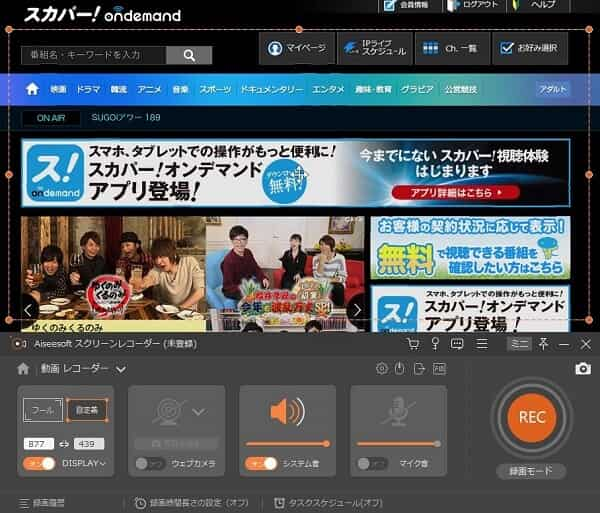
ステップ 3:スカパー動画を保存
「終了」ボタンを押すと、スカパー録画を停止できます。すると、録画したスカパー動画は自動にパソコンに保存できます。「履歴」機能をクリックして、録画したスカパー動画をプレビュー・編集することが可能です。ここでは、動画をカット、結合、圧縮など簡単な編集機能があり、不要な部分を削除し、必要な部分だけを残すことで、メモリ使用量を削減できます。
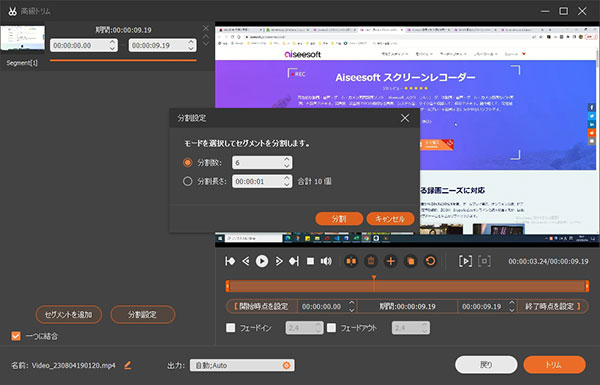
スマホでスカパーを録画する方法
スマホの標準機能を利用して、無料且つ簡単でスカパーを録画することもできます。
iPhoneでスカパーを録画する方法
iPhoneの標準録画機能を利用して、スカパーを録画することも可能ですが、制限があります。配信サービス側が著作権保護のために、有料で配信されているスカパー番組を録画しようとすると、画面収録ボタンが灰色になっていて録画ができなかったり、録画データに音声が入らなかったり、録画画面が真っ黒になるといった場合があります。
誰でも無料でご利用頂けますので、まずは録画して試してみることができます。
ステップ 1:スカパーを録画前に、コントロールにはiPhoneの標準録画機能「画面収録」が追加されたかどうかを確認します。追加しない場合、「設定」→「コントロールセンター」→「コントロールをカスタマイズ」で「画面収録」の横の「+」をタップします。
ステップ 2:Safariで録画したいスカパー動画ページを開く、コントロールセンターで「画面収録」ボタンをタップします。
ステップ 3:3秒のカウントダウン後、スカパー録画が開始されます。録画を終了したい場合は、画面上部の赤いバーをタップします。録画した動画は自動で写真アプリの「ビデオ」アルバムに保存されます。
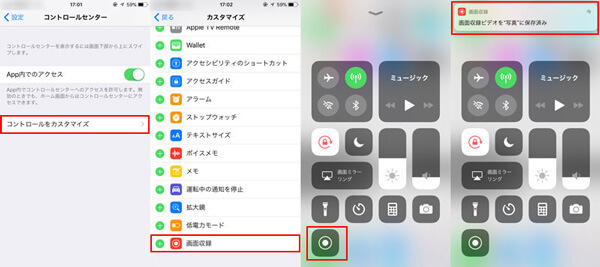
Androidでスカパーを録画する方法
AndroidでもiPhoneと同じく、標準録画機能「スクリーンレコード」を利用して、無料でスカパーを録画することが可能です。
「スクリーンレコード」はAndroid 10以降の端末に搭載されている機能です。端末によって名称や操作が若干異なる場合があります。もし、Android機種には標準録画機能がない場合、AZスクリーンレコーダーなど外部アプリを利用することもできます。
ステップ 1:録画したいスカパーページを開く、画面上からクイック設定パネルを下にスワイプします。
ステップ 2:「スクリーンレコーダー」ボタンをタップし、録画が開始します。
ステップ 3:録画開始後、画面上に録画アイコンやタイマーが表示されます。録画を停止したいなら、通知バーの停止ボタンをタップすればいいです。録画した動画は自動でギャラリー/写真アプリに保存されます。
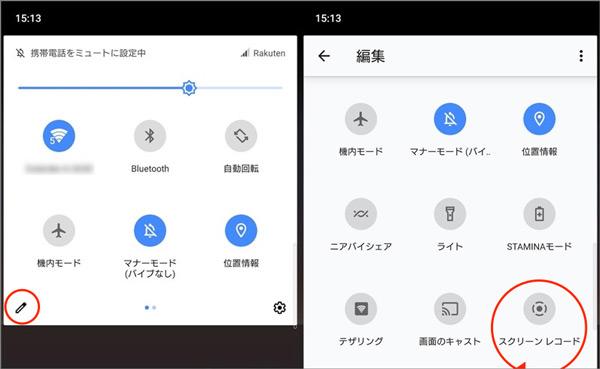
テレビで放送したスカパーを録画する方法
パソコン用の録画ソフト以外、録画レコーダーでスカパーオンデマンドを録画する人もいます。スカパー対応のレコーダーを購入して、テレビに接続し、高画質・安定でスカパー録画することができます。または、自動録画・予約録画が可能です。
一般的な録画方法は下記の通りですが、お使いのデバイスによって、録画手順も異なります。具体的な録画方法は取り扱い説明書までご確認いただくか、機器メーカーへお問い合わせください。
ステップ 1リモコンでCSボタンをタップして、スカパーオンデマンドのチャンネルを選択します。
ステップ 2スカパーオンデマンドで保存したい番組を選びます。
ステップ 3「番組を録画予約する」を選択して、「決定」ボタンを押します。

スカパー公式サイトからの接続方法例の一つ
スカパー録画に関するよくある質問
質問 1:スカパーオンデマンドの動画はダウンロードできるか?
答え 1:録画のほか、スカパーオンデマンドの動画をダウンロードして保存したい人も多いです。しかし、スカパーオンデマンドの動画は著作権保護されているので、直接的にダウンロードすることが不可能です。専門的なダウンロードソフトでも、スカパーオンデマンドの動画がダウンロードできないこともよくあります。
質問 2:録画したスカパーオンデマンド動画をDVDに保存したいなら、どうすればいいか?
答え 2:DVD/ブルーレイレコーダーでスカパーオンデマンド動画をDVDへ直接録画できます。手元にはDVD/ブルーレイレコーダーがないなら、DVD焼くソフトを使って、パソコンから録画したスカパーオンデマンド動画をDVDに書き込むこともできます。
質問 3:CSテレ朝は録画できますか?
答え 3:はい、CSテレ朝(CS朝日放送)も録画可能です。ただし、録画方法や制限には注意が必要です。CSテレ朝を録画するには、「CS放送が視聴できる環境がある」、「録画対応機器を使用する」、「番組がコピー制限(CPRM)に対応しているかどうかを確認する」という三つな条件が必要です。
質問 4:スカパー画面の録画ができないのはなぜですか?
答え 4:スカパー画面の録画ができないのは、主に著作権保護の原因です。スカパーの番組には、DRMやCPRMコピーガードがかかっている場合、録画ソフトで画面を録画しても、映像が真っ黒になったり、録画できなかったりします。そのほか、ハードウェアやネットワークの状態も録画プロセスに影響を与える可能性があります。
まとめ
以上、パソコン、スマホやテレビでスカパーオンデマンド動画を録画する方法をご紹介いたしました。長時間・高画質でスカパー録画したい場合は、パソコンやテレビでの方法を選択するほうがいいです。バッテリーやストレージ容量の制限により、スマホで録画は途中で停止する場合があります。
ただし、テレビで直接録画するには関連ハードウェアを購入する必要があり、比較的高価です。それでもAiseesoft スクリーンレコーダーをお勧めします。このソフトはスカパー番組録画のほか、ゲーム実況の録画、オンライン会議の録画、配信サイトの録画、動画講義など様々な録画ニーズに対応できます。
